Créer et gérer ses catégories
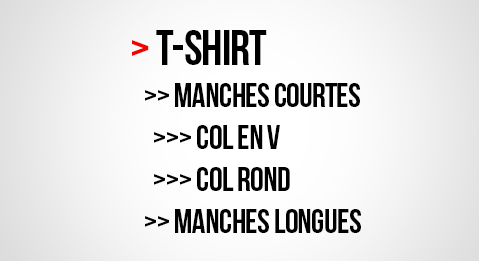
L'organisation des catégories de votre site vous permet de créer une arborescence complète pour classer et trier l'intégralité de vos produits. Elles est essentielle pour créer une structure adéquate et ne pas perdre vos visiteurs.
Voici à quoi ressemble une catégorie possédant trois sous-catégories :
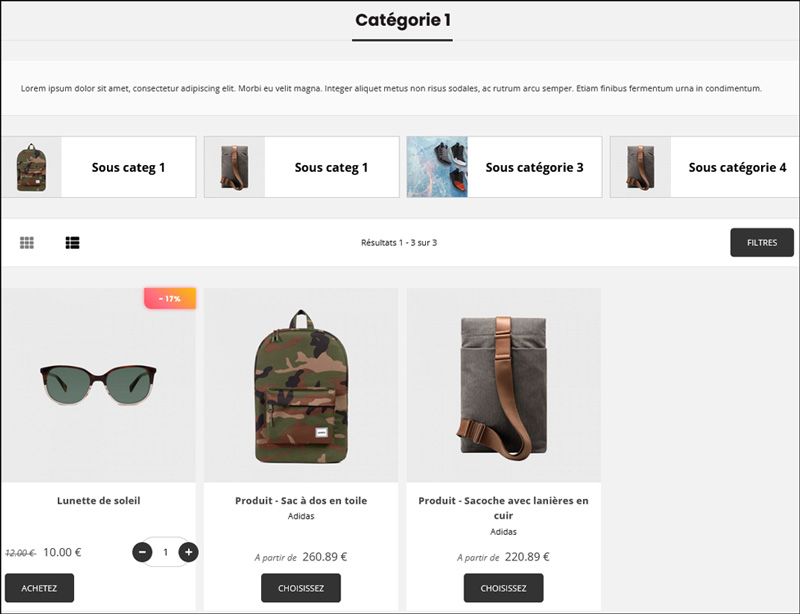
Créer ses catégories
Pour créer et éditer vos catégories, rendez-vous sur votre tableau de bord puis Gestion du catalogue > Catégories. A gauche seront situées toutes vos catégories et sous-catégories, à droite les options permettant de les créer et/ou de les supprimer.
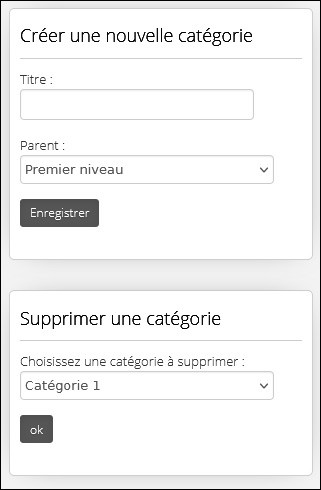
Créer son arborescence.
Nous allons prendre pour exemple la création d'une catégorie "Chemises pour homme". La première étape consiste à créer une catégorie de premier niveau, qui sera par conséquent la catégorie parente à toutes les sous-catégories. Son nom sera "Chemises pour homme", son nom est inséré dans Titre, elle reste en Parent de Premier niveau puis enregistrée.
Pour attribuer une sous-catégorie à "Chemises pour homme" il suffit maintenant de saisir le titre "Chemise manches courtes" dans Titre et de cliquer sur la liste déroulante pour choisir "Chemises pour homme" et d'enregistrer. La catégorie "Chemises pour homme" sera ainsi la catégorie Parente de "Chemise manches courtes" .
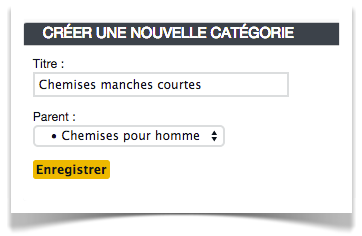
Il est possible de continuer en créant une sous-catégorie supplémentaire "Chemise manche courtes avec col". En lui attribuant comme Parent "Chemise manches courtes" elle sera ainsi la sous-sous catégorie de "Chemises pour homme" . L'arborescence ressemble donc à ceci :
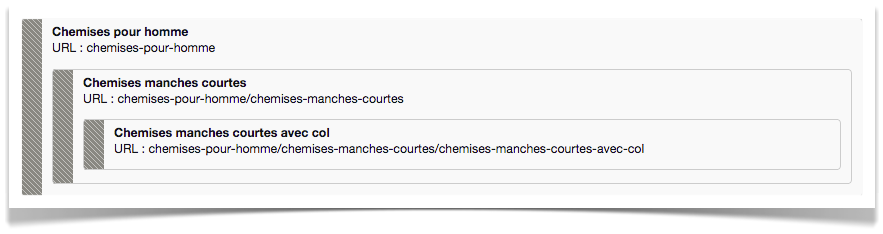
Réorganiser des catégories pré-existantes
Si vous avez déjà créé vos catégories, il n'est pas nécessaire de les supprimer pour en faire de nouvelles. Vous pouvez changer leur niveau très simplement.
Pour réorganiser une catégorie, cliquez sur la catégorie que vous souhaitez réorganiser. Tout en bas de la nouvelle page vous aurez la possibilité de changer son niveau afin de la mettre en "Premier niveau" ou de la transformer en sous-catégorie d'un autre catégorie. Si elle est située au même niveau qu'une autre catégorie, il est possible de choisir son ordre d'affichage grâce à "Catégorie voisine"
Personnaliser ses catégories
En cliquant sur une catégorie existante depuis l'encart de gauche, vous avez la possibilité de lui attribuer un texte ainsi qu'une image qui seront apparents lors de l'affichage de vos catégories. Vous disposez également de paramètres supplémentaires pour votre référencement naturel.
Supprimer ses catégories
Si vous souhaitez supprimer une catégorie, il vous suffit de la selectionner dans le champ "Supprimer une catégorie" et de cliquer sur OK. Toutes les sous-catégories de la catégorie supprimées seront conservées et monteront d'un niveau à moins de les supprimer en amont. (Voir point suivant.)
Exemple : Je supprime "Chemises manches courtes" qui avait pour sous-catégorie "Chemises manches courtes avec col". "Chemises manches courtes avec col" remonte d'un niveau et devient une sous-catégorie de "Chemise pour homme"
Supprimer ses sous-catégories
Si vous souhaitez supprimer l'intégralité des sous-catégories d'une catégorie parente, rendez-vous dans la catégorie parente en cliquant dessus. Ensuite, cliquez sur "Supprimer les sous-catégories" . Il ne vous restera plus qu'à supprimer la catégorie parente vide.
Article rédigé le 17/02/2016




